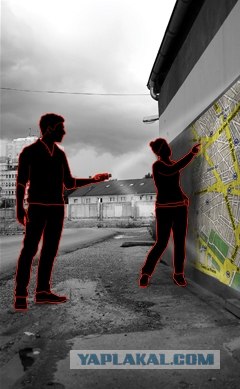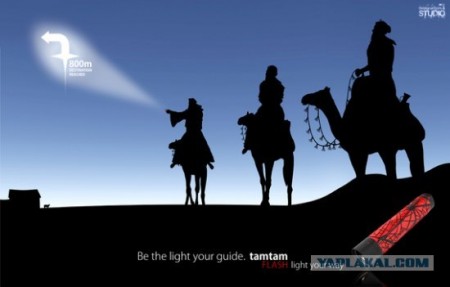История игры
С давних пор тема поиска кладов окружена атмосферой притягательной
таинственности. Сколько раз в детстве и юности мы с трепетом читали про
то, как отважный авантюрист бросает вызов тысяче опасностей и отправляется
на поиски сокровища. Кто из нас не мечтал быть похожим на графа Монте-Кристо,
Индиану Джонса или героев Стивенсона! Множество взрослых людей посвящает
жизнь раскрытию древних тайн, среди которых есть вполне реальные тайники
и клады. Во все времена поиск сокровищ был для человечества увлекательным
занятием. Но лишь с появлением двух великих изобретений - Интернета и
спутниковой навигации - эта задача для избранных превратилась в игру для
всех. Десятки тысяч тайников спрятаны в 177 странах мира. Даже если вы
не капитан пиратского брига, вы можете сегодня отправиться на поиски своего
сокровища.
История геокэшинга
как современной игры началась в 2000 году. До этого спутники GPS (а вся
эта система спутников принадлежит США) передавали координаты с ошибкой.
GPS, как ранее Интернет, сначала рассматривалась как технология для военных
нужд. 1 мая 2000 года Президент Клинтон сделал заявление об отмене режима
"selective availability". Правительство США признало GPS как популярную
технологию, которая необходима во всем мире и в самых разных областях,
от городской "скорой помощи" до разведки полезных ископаемых. С отменой
ограничений пользователи GPS-приемников получили возможность определять
координаты в 10 раз точнее, чем раньше.
Весть облетела мир в считанные часы. 2 мая Дэйв Алмер (Dave Ulmer) из
Портленда (штат Орегон) в одной из сетевых конференций предложил друзьям
новую игру Stash ("Пряталки"), суть которой в том, что один человек создает
тайник, публикует его координаты в Интернете, а другие по этим координатам
пробуют найти тайник. На следующий день Дэйв отправился в лес и неподалеку
от своего города спрятал первый тайник. Создатель не был уверен, что нужно
класть туда, поэтому тайник получился довольно большой: туда вошли видеокассеты,
книжки, компьютерные программы, продукты, деньги. Информацию о тайнике
Дэйв отправил в конференцию sci.geo.satellite-nav.
Через четыре дня Майк Тиг (Mike Teague) прячет второй и третий тайники
в гористом районе в штате Вашингтон, а 8 мая объявляет о запуске Интернет-сайта
новой игры. 13 мая игра выбирается за пределы США: тайник заложен в Новой
Зеландии. 30 мая Мэтт Стам (Matt Stum) пишет друзьям, что игре хорошо
бы дать другое имя. Stash - словечко из воровского жаргона, и Стам предлагает
заменить его на Geocaching.
В сентябре Джереми Айриш (Jeremy Irish) регистрирует домен geocaching.com
и договаривается с Майком Тигом о переносе базы тайников на новый сайт.
Затем он основывает компанию Grounded, Inc. и прикладывает массу сил,
чтобы сделать геокэшинг выгодным коммерческим проектом. Параллельно развиваются
другие серверы, посвященные геокэшингу, такие как Navicache и несколько
сайтов в разных странах мира.
В Россию геокешинг пришел весной 2002 года. Несколько единомышленников
создали веб-сайт - сначала "ручной", а чуть позже с автоматической
базой данных по тайникам. И тогда же заложили первые тайники в Московской
области. Основатели рассматривали геокешинг, в первую очередь, не как
спортивную забаву, а как инструмент обмена знаниями о родном крае. Уже
через год игроки отметили первый юбилей - сотый тайник. Хорошую конкуренцию
москвичам составляют игроки из Санкт-Петербурга, растет число тайников
и в других регионах страны. Уже появились тайники на островах, в горах,
на морских побережьях и за полярным кругом.
Российский геокешинг не много отличается от своего
западного аналога. По правилам российской игры, тайник рекомендуется создавать
только в месте, которое представляет природный, исторический, культурный,
географический интерес. Поэтому каждая точка, отмеченная координатами,
обладает особой притягательной силой не только для владельцев GPS, но
и для людей интересующихся историей родного края, географией и т.п.
Сейчас сайт игры Геокешинг превратился в крупнейшую
базу данных достопримечательностей России. Причем каждая точка имеет не
только свои координаты, но и подробное описание местности и достопримечательности,
фотографии, а так же мнения уже посетивших ее игроков. В 2005 году количество
тайников перевалило за 1000 штук, а игре приняли участие более 5000 человек
по все России! За несколько лет Геокешинг превратился из игры для "избранных"
обладателей GPS-навигаторов в массовое увлечение! Теперь это не только поиск тайников,
но и регулярные тематические встречи геокешеров на природе, обучение новичков
азам GPS-навигации, собственный магазин по продаже символики игры и GPS-навигатров,
а также организация корпоративных мероприятий, "призовых" игр
и конкурсов для спонсоров.
http://sdvg.forumbook.ru/forum.htm (Сложные детки "Форум родителей детей с СДВГ и Аутизмом")